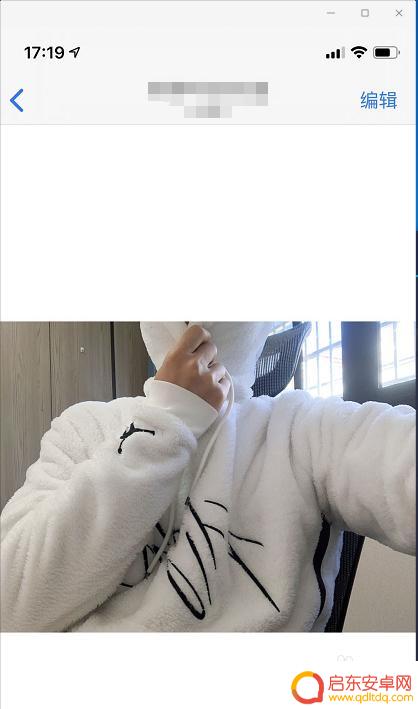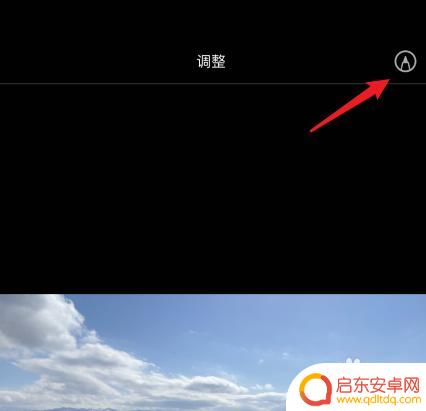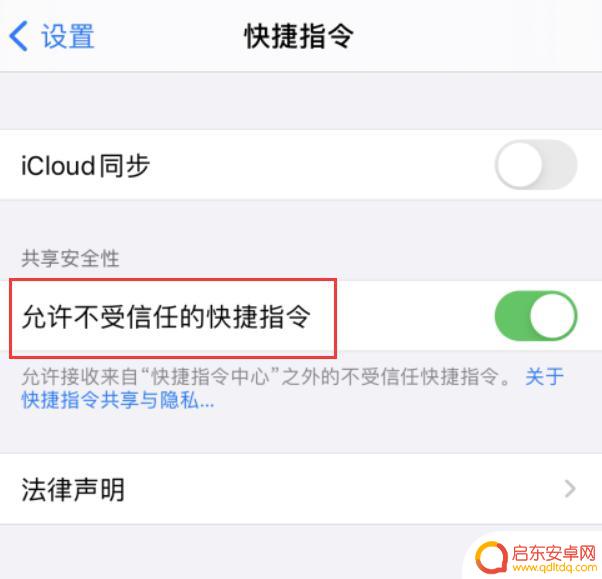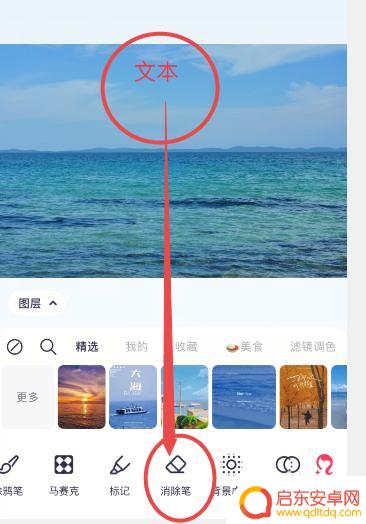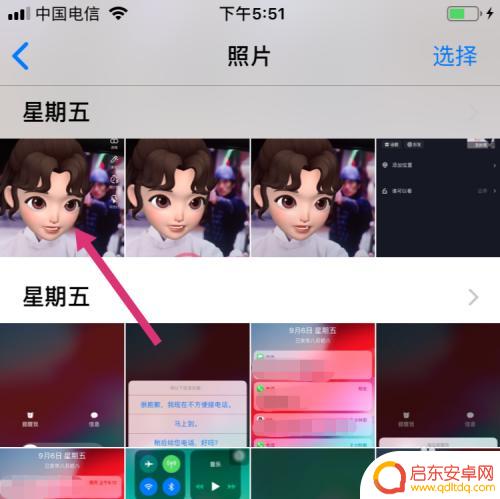苹果手机照片带画笔怎么弄 iPhone自带功能如何在照片上画图
现在的手机已经不只是通讯工具,更是一个功能强大的多媒体设备,苹果手机作为其中的佼佼者,自带的照片编辑功能更是让人惊艳。其中如何在照片上画图更是备受关注。通过使用iPhone自带的功能,我们可以轻松地在照片上添加各种图案、文字和涂鸦,让照片更加生动有趣。无需借助第三方APP,只需要简单的操作,就可以让照片变得更具个性和创意。这项功能不仅适用于个人的照片编辑,也可以用来制作独特的贺卡、海报等。让我们一起来探索iPhone的这一神奇功能,为照片增添更多乐趣吧!
iPhone自带功能如何在照片上画图
具体步骤:
1.打开照片,随便选择一张需要做标记的照片,点击右上角的编辑按钮。

2.在编辑界面中,再点击右上角的扩展按钮。就会在下方弹出更多选项,选择标记。

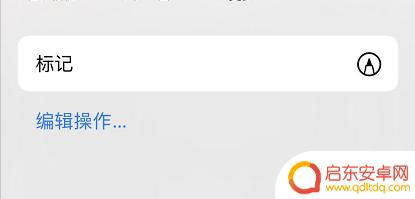
3.在这个标记界面中,我们就可以对照片进行直接的修改了。下方有许多种不同的画笔,对应不同的质感。
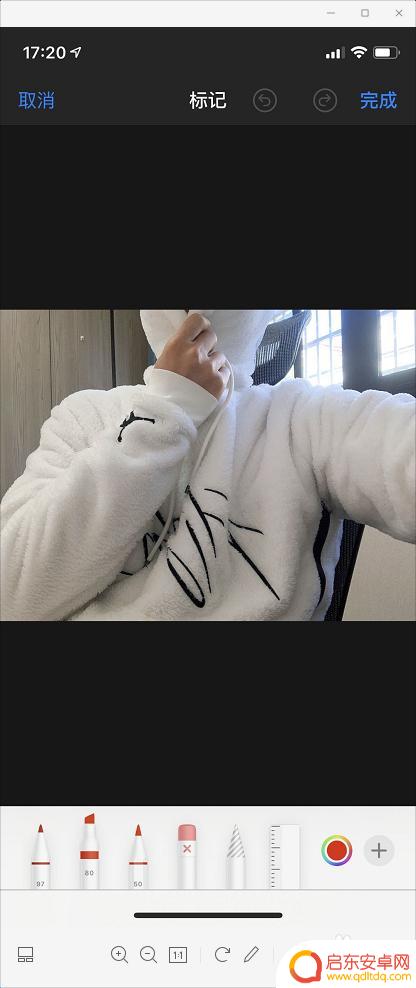
4.如果需要,可以给画面选择不同的颜色,还有不同的粗细程度。
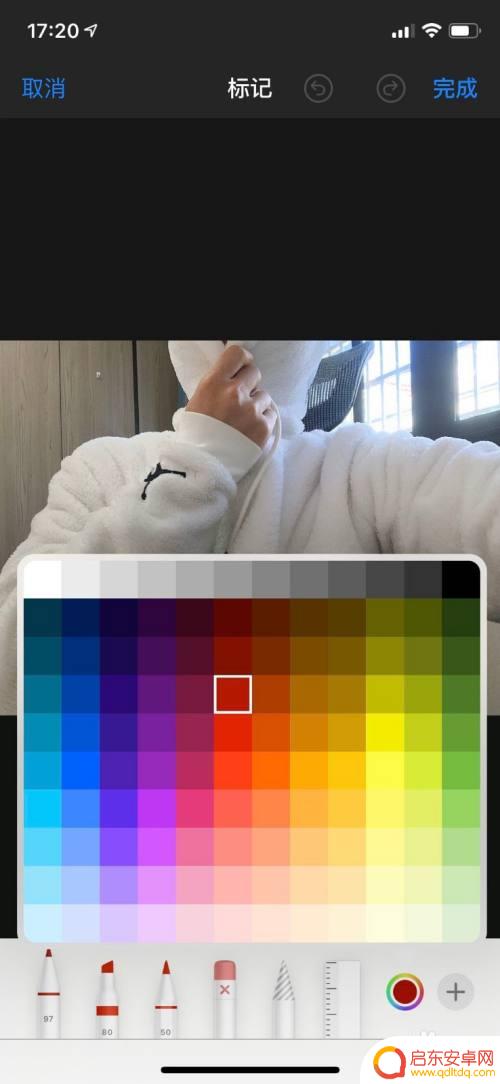

5.全部设定完成后,就可以直接在图上进行画画和写字了。是不是很方便,既不需要导到电脑上,也不需要用到其他APP。

以上就是苹果手机照片带画笔怎么弄的全部内容,还有不清楚的用户就可以参考一下小编的步骤进行操作,希望能够对大家有所帮助。
相关教程
-
苹果手机相机如何画图 用iPhone自带功能在照片上写字教程
苹果手机的相机功能日渐强大,拥有许多强大的功能和特性,其中之一就是可以通过自带的功能在照片上添加文字,在日常生活中,我们经常会遇到一些需要标注文字的照片,比如旅行照片、纪念照片...
-
苹果手机怎么把照片放上贴画 苹果相册自带编辑功能怎么用
苹果手机自带的相册功能非常强大,不仅可以轻松管理照片,还可以通过编辑功能让照片更加生动和有趣,想要将照片放上贴画?只需要在相册中选择要编辑的照片,点击编辑按钮,然后选择贴纸功能...
-
苹果手机自带相册怎么拼长图 iPhone 如何拼接多张照片为一张长图
苹果手机自带的相册功能一直备受用户们的喜爱,不仅可以轻松管理自己的照片,还具有一些方便实用的编辑功能。其中,拼接多张照片为一张长图也是许多用户经常使...
-
iphone照片怎么拼图合成一张 苹果手机自带的照片拼图功能怎么拼图
在日常生活中,我们经常会使用手机拍摄照片来记录生活中的美好时刻,而苹果手机自带的照片拼图功能,让我们可以将多张照片合成一张完整的图片,展现出更加丰富的视觉效果。通过简单的操作,...
-
苹果手机怎么擦掉图片文字 苹果手机怎么去掉照片上的字
在使用苹果手机时,我们经常会遇到想要擦掉照片上的文字或图片的情况,苹果手机提供了多种方法帮助我们实现这一目的。可以通过使用手机自带的编辑工具,如画笔工具或修复工具,来轻松擦除图...
-
苹果手机相册的图片怎么拼图 苹果手机自带拼图功能怎么用
苹果手机自带的相册功能一直备受用户的喜爱,除了方便浏览照片外,还有一个强大的拼图功能,随着人们对于美观的追求,越来越多的人开始喜欢利用拼图功能把自己的照片拼成一个完整的画面,让...
-
手机access怎么使用 手机怎么使用access
随着科技的不断发展,手机已经成为我们日常生活中必不可少的一部分,而手机access作为一种便捷的工具,更是受到了越来越多人的青睐。手机access怎么使用呢?如何让我们的手机更...
-
手机如何接上蓝牙耳机 蓝牙耳机与手机配对步骤
随着技术的不断升级,蓝牙耳机已经成为了我们生活中不可或缺的配件之一,对于初次使用蓝牙耳机的人来说,如何将蓝牙耳机与手机配对成了一个让人头疼的问题。事实上只要按照简单的步骤进行操...
-
华为手机小灯泡怎么关闭 华为手机桌面滑动时的灯泡怎么关掉
华为手机的小灯泡功能是一项非常实用的功能,它可以在我们使用手机时提供方便,在一些场景下,比如我们在晚上使用手机时,小灯泡可能会对我们的视觉造成一定的干扰。如何关闭华为手机的小灯...
-
苹果手机微信按住怎么设置 苹果手机微信语音话没说完就发出怎么办
在使用苹果手机微信时,有时候我们可能会遇到一些问题,比如在语音聊天时话没说完就不小心发出去了,这时候该怎么办呢?苹果手机微信提供了很方便的设置功能,可以帮助我们解决这个问题,下...